1、本例,需要我们实现单条件查找,将结果放在E列。首先,打开Excel文件,点击”方方格子“选项卡。
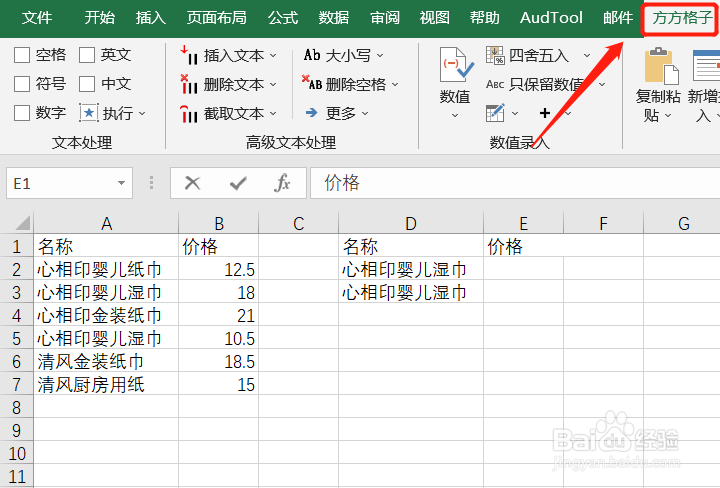
2、在功能区,找到并下图的“编辑”模块。

3、在该模块,我们找到并点击下图的“查找定位”。

4、这时,会出现一个下拉菜单,我们点击其中的“单条件查找”。

5、点击后,会出现一个对话框,我们根据例子要求,填写相应内容后,点击“确定”。
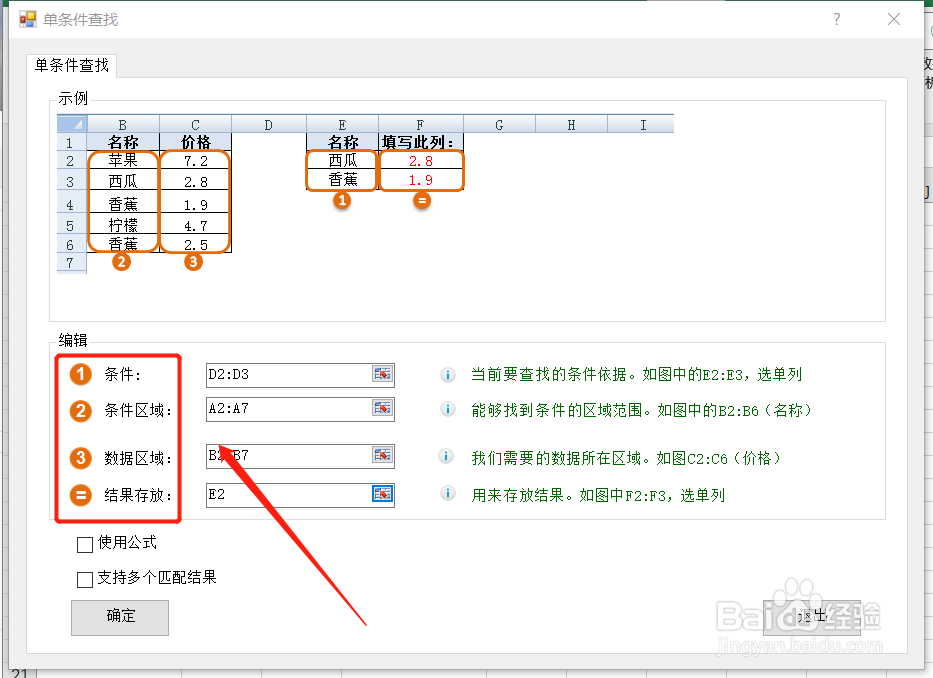
6、然后,我们就可以实现单条件查找啦,结果如下图!

时间:2024-10-16 20:28:44
1、本例,需要我们实现单条件查找,将结果放在E列。首先,打开Excel文件,点击”方方格子“选项卡。
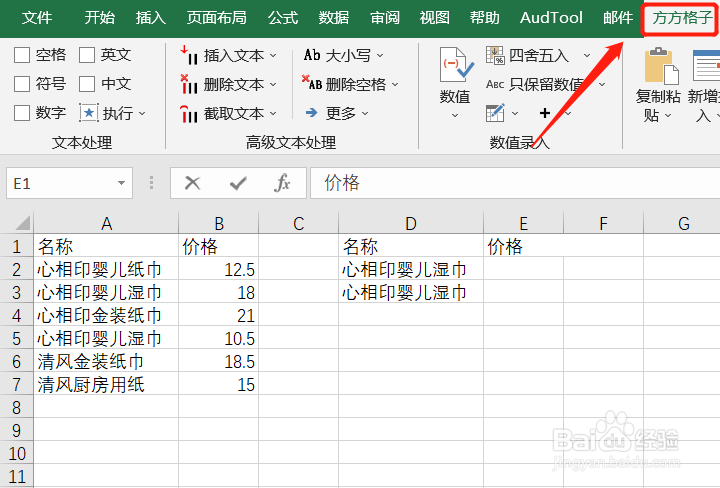
2、在功能区,找到并下图的“编辑”模块。

3、在该模块,我们找到并点击下图的“查找定位”。

4、这时,会出现一个下拉菜单,我们点击其中的“单条件查找”。

5、点击后,会出现一个对话框,我们根据例子要求,填写相应内容后,点击“确定”。
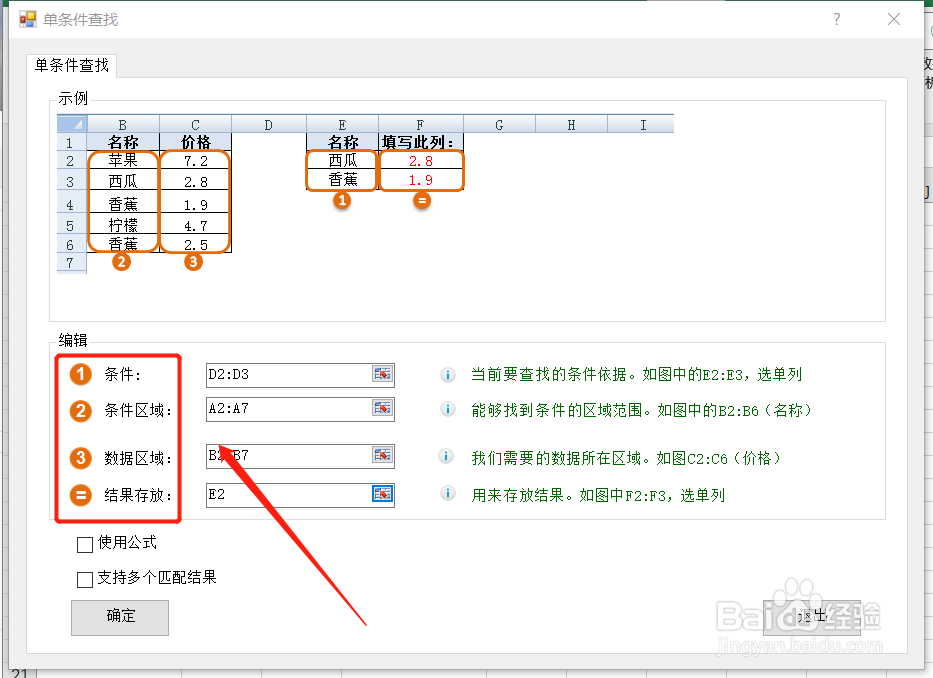
6、然后,我们就可以实现单条件查找啦,结果如下图!

